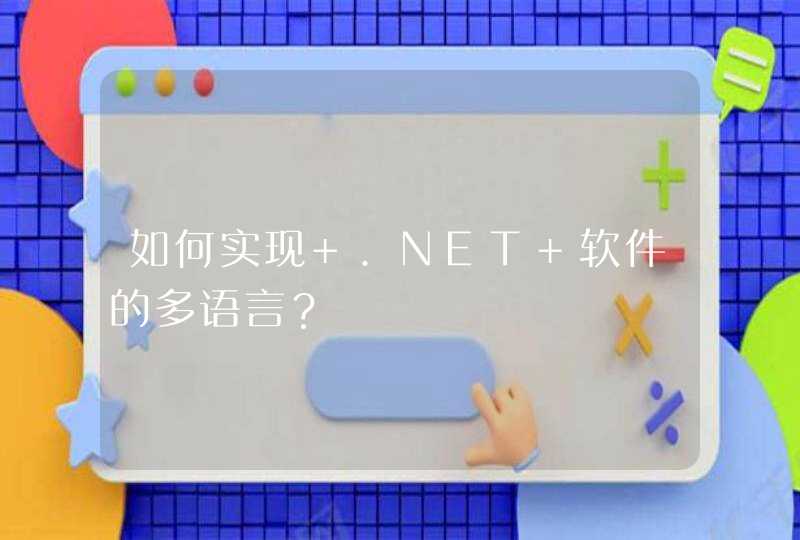电脑取消右键多余功能的方法如下:
操作环境:华硕Z92J,Windows10。
1、按下键盘的Win+R组合键,在打开的运行窗口中输入regedit,然后回车。
2、接下来我们会进入注册表编辑器。这里,为了保险起见,最好将注册表先导出保存一份,免得删掉一些重要的东西。
3、下面,我们依次按照顺序点击左侧的注册表编辑器,进入‘HKEY_CLASSES_ROOT\Directory\Background\shellex\ContextMenuHandlers’目录。
4、然后根据个人的需求,将不需要的删掉。或者保留“new”这一项,其他的全部删掉,这样就可以删除到右键的菜单选项。
右键菜单可以提供各种便捷的操作,但是在长期使用电脑中安装软件附带的添加右键菜单功能后,再使用右键功能时,发现其中菜单栏里多了很多很多的东西,很影响观看和查找,那么怎么进行鼠标右键菜单设置?
1、 首先,找到电脑桌面上的“计算机”选项,或者直接使用快捷键“win(徽标键)+e",进入计算机的页面中。
2、 现在就进入了计算机的页面,在页面中找到“组织”选项,如下图所示,并点击。
3、 点击后,在下面的选项框中找到“文件夹和搜索”选项,点击进入。
4、 现在弹出了“文件夹选项”的设置框,在“高级设置”的下方找到“显示隐藏的文件、文件夹和驱动器”,并点击前面的选择按钮,点击确定。
5、 现在再次回到“计算机”的页面中,选择“本地磁盘(C:)”,在其中找到“用户”文件夹,点击进入。
6、 接下来的步骤有些繁琐,但是一步一步来,在“用户”的页面中,又打开该电脑的文件夹,如下图所示。
7、 找到此页面中的“AppData”选项,点击进入。
8、 再在这个页面中,找到“Roaming"文件夹,点击进入。打开”Roaming"文件夹后,找到其中的“Microsoft”文件夹,并进入。在“Microsoft”文件夹”中又找到“Windows"文件夹并点击进入。
9、 在该页面中又找到“SendTo"文件夹,SendTo文件夹里面就是右键菜单中的操作选项。
10、 在这里就可以清理掉一些不常用的右键菜单选项、留下自己经常使用的选项,以后操作起来就会更加方便,如下图所示。
关于鼠标右键菜单怎么设置的相关内容就介绍到这里了。
右键菜单的选项需要使用360安全卫士来删除。点击工具栏上的“功能大全”。在“系统工具”里,点击“右键管理”。在“当前右键菜单”选项卡里,点击需要删除的选项右边的“X”按钮,即可将此选项从右键菜单中删除。
工具/原料:
联想昭阳K21
windows7
360安全卫士12
1、打开360安全卫士,点击工具栏上的“功能大全”。
2、在“功能大全”里,点击“系统工具”。
3、在“系统工具”里,点击“右键管理”。
4、在“右键管理”的窗口中,点击“立即管理”按钮。
5、在“当前右键菜单”选项卡里,点击需要删除的选项右边的“X”按钮,即可将此选项从右键菜单中删除。